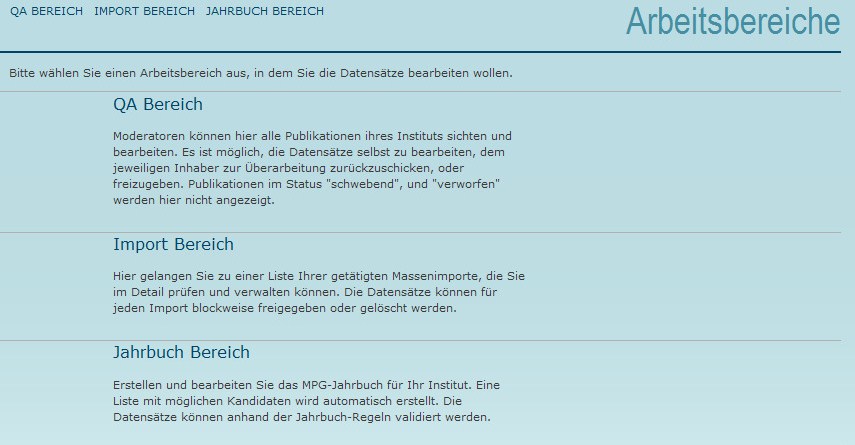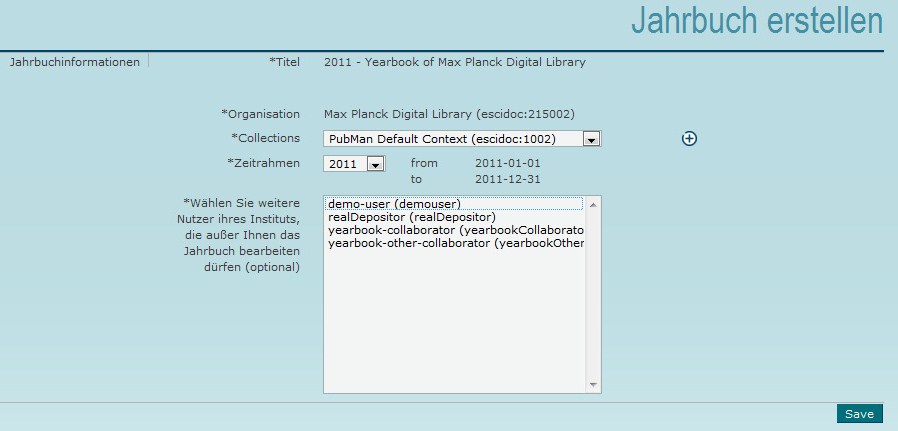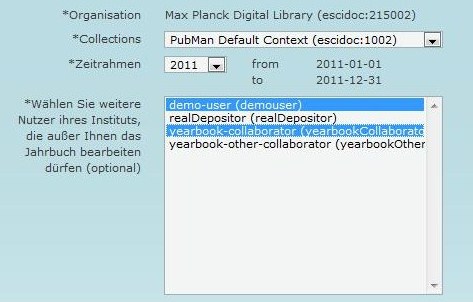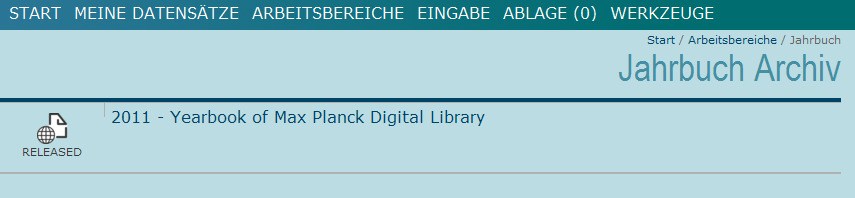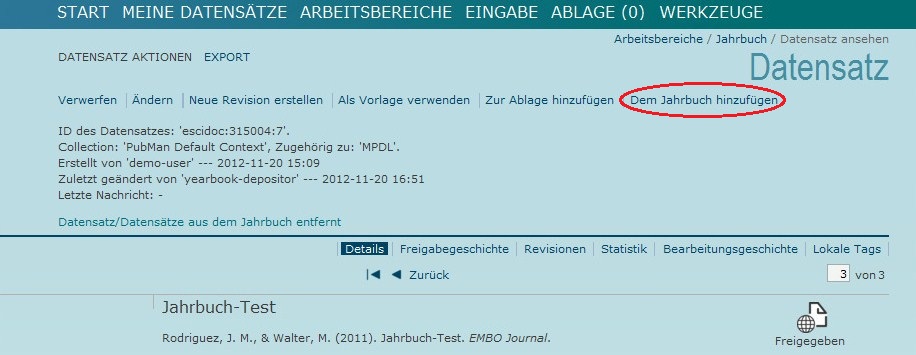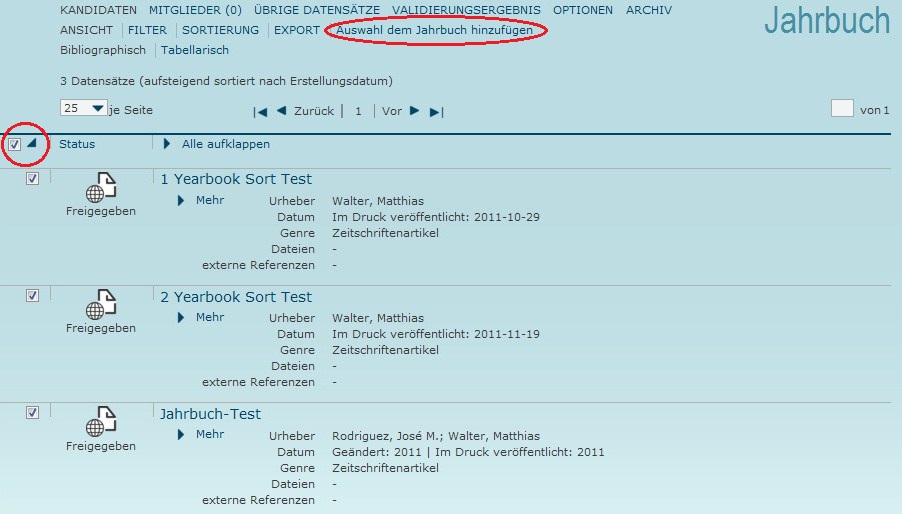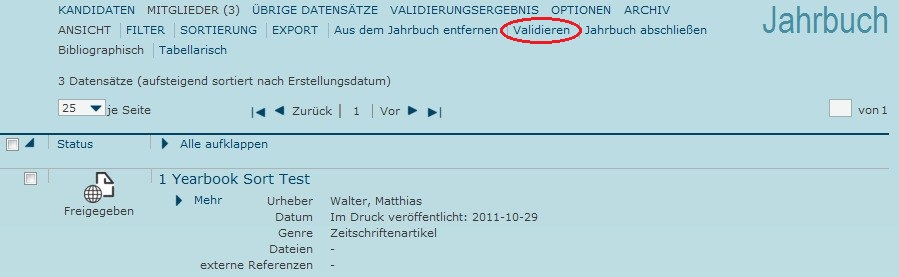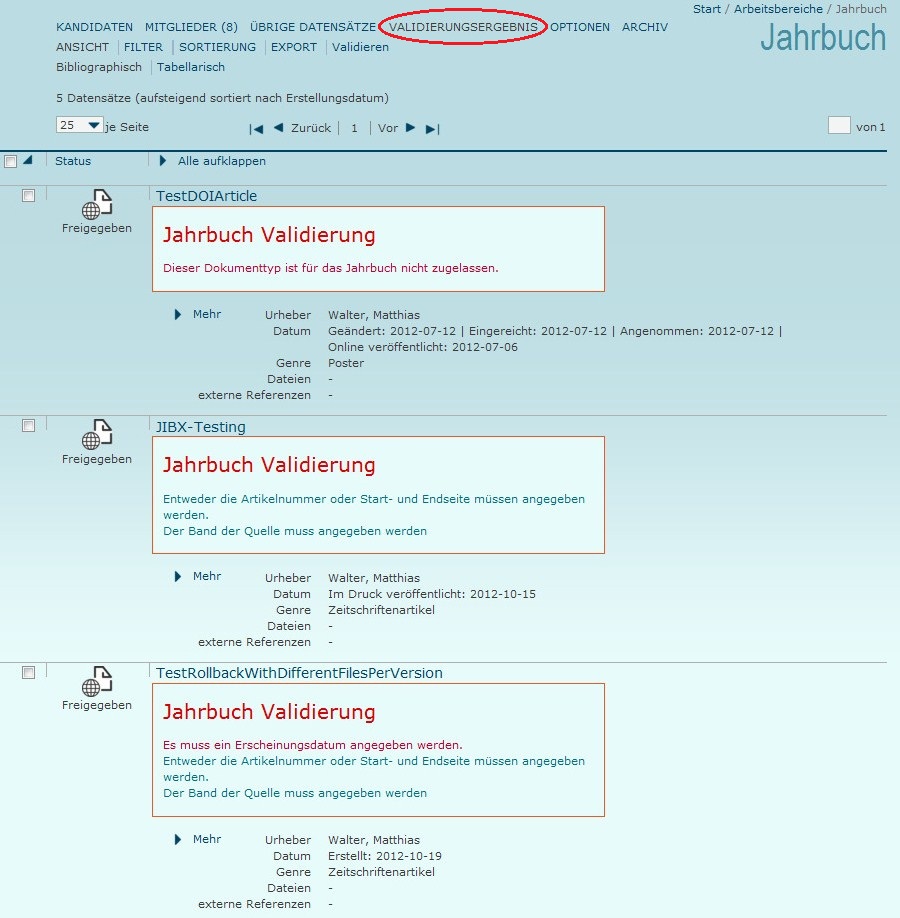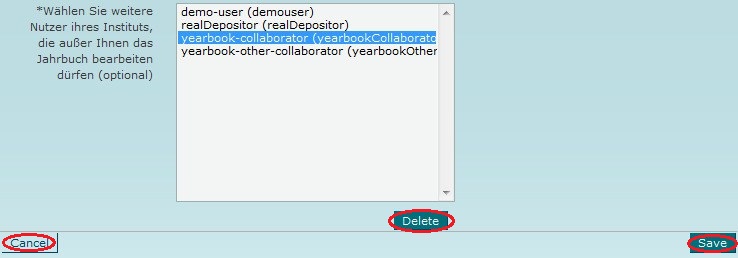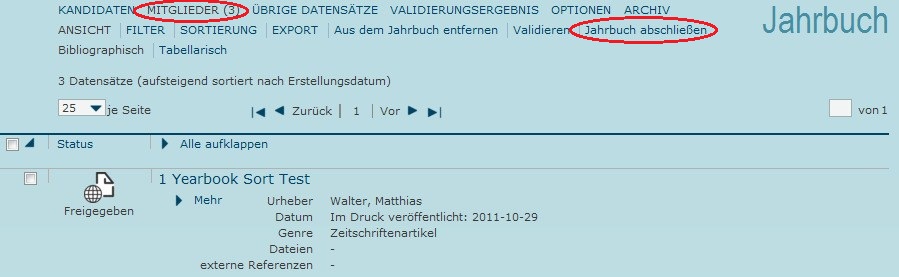MPG-Jahrbuch/How-to
Diese Seite soll den Mitarbeitern der Max-Planck-Institute als Hilfestellung dienen. Hier finden Sie eine Anleitung zur Erstellung und Bearbeitung Ihrer Jahrbuchdaten in MPG.PuRe.
Die Startseite[edit]
Anlegen eines neuen Jahrbuchs[edit]
Voraussetzung: Der Account eines Institutsmitarbeiters muss mit den Rechten eines Local YB Admin ausgestattet sein. Das sollte pro Institut nur ein Account sein.
Wichtig:: Wenn Ihre Bibliothek mehrere Institute betreut und dementsprechend mehrere Jahrbücher erstellen soll, müssen Sie getrennte Funktionsaccounts für die betroffenen Institute verwenden.
Wenden Sie sich wegen der Rechte/Accounts bitte an den PubMan Support (pure-support@listsrv.mpg.de).
Alleinige Berechtigungen des Local YB Admin:
- Anlegen eines neuen Jahrbuchs
- Bearbeiten der Jahrbuch-Parameter
- Löschen offener Jahrbücher
- Schließen des Jahrbuchs
- Auswahl von Mitarbeitern, die bei der Bearbeitung mitwirken dürfen
Wenn Sie über die entsprechenden Berechtigungen verfügen, erscheint unter Ihren Arbeitsbereichen der Punkt "Jahrbuch Bereich".
Sofern Sie aktuell kein offenes Jahrbuch haben, gelangen Sie dort auf die Jahrbuch-Startseite.
Hier können Sie sich im Archiv die bereits geschlossenen Jahrbücher ansehen oder den Bearbeitungsprozess durch das Anlegen eines neuen Jahrbuchs starten:
Sie erhalten eine Eingabemaske, in der Sie bitte die folgenden Parameter angeben:
- Welche(r) Kontext(e) soll(en) bei der Erstellung des Jahrbuchs berücksichtigt werden? Bei Bedarf können mehrere Kontexte ausgewählt werden (über das "+" neben dem Feld).
- Zeitrahmen. Welche Werte Ihnen hier angeboten werden, hängt vom aktuellen Datum ab, sowie davon, ob bereits ein geschlossenes Jahrbuch für das Vorjahr existiert.
Bitte wählen Sie als Zeitraum das Jahr aus, das für das aktuelle Jahrbuch relevant ist.
- Optional können hier (beliebig viele) weitere Nutzer Ihres MPI ausgewählt werden, die ebenfalls Rechte zur Bearbeitung des Jahrbuches erhalten sollen.
Klicken Sie dazu einfach auf den gewünschten Account. Der ausgewählte Nutzer ist blau hinterlegt.
Wenn Sie mehrere Accounts auswählen möchten, dann halten Sie bitte die "Strg"-Taste auf Ihrer Tastatur gedrückt und klicken nacheinander auf die gewünschten Namen. Sollten Sie die Strg-Taste nicht gedrückt halten, dann werden bei jedem Klick alle zuvor markierten Nutzer wieder deaktiviert.
Die hier ausgewählten Accounts dürfen die unten beschriebenen Arbeitsschritte in den "Kandidaten" und "Mitgliedern" eines offenen Jahrbuchs durchführen. Die oben aufgelisteten alleinigen Berechtigungen des Local YB Admin können jeweils nur von diesem ausgeführt werden.
Schließen Sie den Vorgang mit "Save" ab.
Alle hier getätigten Einstellungen können später duch den Local YB Admin im Bereich "Optionen" erneut angepasst werden.
Das Archiv[edit]
Im Archiv finden Sie eine Liste mit den abgeschlossenen Jahrbüchern, die für Ihr Institut in PuRe angelegt wurden. Ein durch das Institut abgeschlosses Jahrbuch erscheint hier, sobald der JB-Gesamtprozess mit der Auslieferung der Daten durch die MPDL beendet wurde
Diese Listen können nicht mehr bearbeitet werden.
Bearbeitung der Jahrbuchdaten[edit]
Nach dem Erstellen des neuen Jahrbuches erhalten Sie Zugriff auf die verschiedenen Funktionen des Arbeitsbereiches:

Solange das Jahrbuch offen ist, gelangen Sie immer direkt zu dieser Bearbeitungs-Seite, wenn Sie auf den Jahrbuch-Bereich klicken.
Sie gliedert sich in die Bereiche:
In allen Bereichen besteht die Möglichkeit, die Listen nach Organisationseinheiten zu filtern, bzw. nach verschiedenen inhaltlichen Kriterien zu sortieren. Außerdem können alle Listen über die bekannte Funktion exportiert werden
Damit die Listen stabil bleiben, haben wir als voreingestelltes default-Suchkriterium das Erstellungsdatum in PuRe festgelegt. Neu eingegebene Datensätze erscheinen also immer am Ende der Liste.
Da sich die Reihenfolge also auch nach einer Bearbeitung nicht ändert, ist es einfacher, sich zu merken, an welcher Stelle man die Arbeit zuletzt unterbrochen hat.
Kandidaten[edit]
Hier werden alle Datensätze Ihres Bestandes aufgeführt, die sich prinzipiell für eine Aufnahme in das Jahrbuch qualifizieren könnten.
Die Kriterien sind:
- Genre. Hier zählt die Vorgabe der GV (siehe Anhang).
- Publikationsdatum innerhalb des von Ihnen angegebenen Zeitrahmens. Hier ist zwingend ein "Date Published" oder "Date Published Online" erforderlich. Ausnahme bilden Thesis': Hier muss ein "Date Accepted" vorhanden sein.
- Der/die von Ihnen gewählte(n) Kontext(e).
- Die OU, die mit Ihrem Account verknüpft ist (Ihr MPI).
- PubMan-Status ist "released"
Diese Liste wird jedes mal dynamisch generiert, wenn man sie aufruft. Das bedeutet, dass Publikationen "verschwinden" oder neu hinzukommen können, wenn sich die oben genannten Metadaten entsprechend ändern.
Nur Publikationen, die in dieser Kandidaten-Liste erscheinen, können in das Jahrbuch aufgenommen werden.
Nach dem Verschieben erscheinen die Datensätze nicht mehr in der Liste der Kandidaten.
Die Datensätze lassen sich einzeln über eine entsprechende Funktion in der Detailansicht zum Jahrbuch hinzufügen.
Alternativ können beliebig viele Datensätze in der Listenansicht angehakt und dann im Paket in das Jahrbuch verschoben werden.
Dabei ist es zweckmäßig, die Anzahl der pro Seite angezeigten Treffer zu erhöhen.
Über das kleine Dreieck links oben in der Liste oder die direkt daneben befindliche Checkbox können alle Treffer auf einer Seite in einem Schritt aus- und wieder abgewählt werden.
Mitglieder[edit]
Hier werden alle Publikationen aufgelistet, die Teil des Jahrbuchs sind. Die aktuelle Anzahl an Datensätzen wird im Klammern angezeigt.
Alle Mitglieder können nach dem gleichen Verfahren wie bei den Kandidaten (siehe oben) einzeln oder in Gruppen wieder aus dem Jahrbuch entfernt werden. Diese Publikationen erscheinen daraufhin wieder in der Kandidatenliste.
Die Mitglieder-Liste ist "stabil": Anders als bei den Kandidaten, verschwinden Datensätze hier nicht, wenn grundlegende Metadaten verändert wurden. Publikationen können also nur manuell aus den Mitgliedern entfernt werden. Allerdings überprüft die Validierung vor dem Abschließen des Jahrbuchs automatisch, ob alle Publikationen den Regeln entsprechen (siehe unten).
Werden Datensätze, die sich in den Mitgliedern befinden, verworfen (discarded), dann erscheinen sie nicht mehr in der Liste - so kann es zu Abweichungen der in Klammern angezeigten Zahl und der tatsächlichen Gesamtzahl der Publikationen in der Liste kommen.
Um zu prüfen, inwieweit die im Jahrbuch befindlichen Datensätze den Validierungsregeln der GV entsprechen, können Sie eine Validierung anstoßen.
Nachdem eine Validierung angestoßen wurde, gelangt der Nutzer automatisch zum Validierungsergebnis (siehe unten). Die einzelnen Validierungsmeldungen werden danach für die Dauer der bestehenden Sitzung auch im Mitglieder-Bereich angezeigt.
Übrige Datensätze[edit]
Hier werden alle Publikationen Ihres Institutes (nur aus den Kontexten, die Sie für das Jahrbuch gewählt haben) aufgeführt, die aufgrund ihrer Metadaten nicht zu den Kandidaten gehören.
Diese Liste dient lediglich der Information und "Gegenprobe" - vielleicht fällt Ihnen beim Blättern hier ein Datensatz auf, der eigentlich ins Jahrbuch sollte. Wenn Sie einen der Datensätze zu den Kandidaten hinzufügen möchten, müssen Sie die oben genannten Grunddaten entsprechend ändern.
Validierungsergebnis[edit]
Hier werden ausschließlich die Datensätze angezeigt, die bei der Validierung "beanstandet" wurden. Die Meldungen werden für jede Publikation in einer eigenen Box angezeigt.
Grundsätzlich gibt es zwei Stufen von Validierungsmeldungen
- "Harte" Validierung (in roter Schrift): Genre oder Publikationsdatum entsprechen nicht den Regeln. Diese Fehler müssen in jedem Fall korrigiert, oder der betroffene Datensatz aus den Mitgliedern entfernt werden - andernfalls kann das Jahrbuch nicht abgeschlossen werden.
- "Weiche" Validierung (in blauer Schrift): Eine ensprechende Änderung für das Jahrbuch ist erwünscht. Die Publikationen können aber auch ohne Anpassung im Jahrbuch verbleiben. Dies gilt unabhängig vom genauen Wortlaut der Validierungsmeldung.
Die vollständige Dokumentation der Validierungsregeln, aufgeschlüsselt nach Publikationstypen, finden Sie hier.
Die Kästchen mit den Validierungsmeldungen werden für die Dauer der Sitzung ebenfalls in der Mitglieder-Liste, in der Detailansicht und in der Bearbeitungs-Maske angezeigt.
Wenn Sie Änderungen durchgeführt haben und ein aktuelles Validierungsergebnis haben wollen, müssen Sie die Validierung erneut anstoßen. Dies können Sie sowohl im Mitglieder-Bereich, als auch im Bereich des Validierungs-Ergebnisses tun.
Sollten Sie Ihre Sitzung zwischenzeitlich beendet haben, ist es ebenfalls erforderlich, die Validierung erneut durchzuführen.
Optionen[edit]
- Hier kann der Local YB Admin sämtliche Einstellungen, die bei der Erstellung des Jahrbuchs vorgenommen wurden, nachträglich verändern/ergänzen.
Änderungen bezüglich der Kontexte oder des Zeitrahmens wirken sich nur auf die Datensätze in den Kandidaten aus. Die Liste der Mitglieder bleibt davon unberührt.
Schließen Sie auch hier jede Änderung mir "Save" ab.
Darüber hinaus besteht die Möglichkeit, das offene Jahrbuch vollständig zu löschen (über den "Delete" Button). Danach kann zwar ein neues Jahrbuch angelegt werden, alle zuvor gemachten Arbeiten gehen jedoch verloren.
Über "Cancel" gelangen Sie zurück zum Jahrbuch-Bereich.
Archiv[edit]
Auch im Bearbeitungs-Modus haben Sie die Möglichkeit, frühere Jahrbücher zu sichten. Siehe oben.
Abschließen des Jahrbuchs[edit]
Wenn die Liste der Jahrbuch-Mitglieder vollständig ist und Sie die Bearbeitung der Datensätze abgeschlossen haben, können Sie das Jahrbuch schließen.
Die entsprechende Funktion findet sich im Mitglieder-Bereich.
Bitte schließen Sie das Jahrbuch erst ab, wenn Sie sicher sind, dass keine Bearbeitung mehr erforderlich ist.
Vor dem Abschließen wird noch einmal eine automatische Validierung durchgeführt. Sollten dabei "harte" Regeln betroffen sein (siehe oben), wird der Vorgang abgebrochen. "Weiche" Meldungen werden an dieser Stelle übergangen, ohne dass eine weitere Bestätigung für die Freigabe nötig wäre.
Nach dem Abschließen können Sie die Mitglieder-Liste weiterhin betrachten und exportieren.
Es ist allerdings nicht mehr möglich, das Jahrbuch zu bearbeiten. Wenn Sie trotzdem nachträglich Publikationen nachmelden oder aus dem Jahrbuch entfernen möchten, können Sie sich an den PubMan-Support wenden.
Solange die Daten noch nicht an die zuständige Firma gemeldet wurden, kann das Jahrbuch wieder in den Bearbeitungs-Modus zurückversetzt werden.
Sobald der Gesamtprozess mit der Auslieferung der Daten durch die MPDL abgeschlossen wurde, gelangen Sie beim Aufruf Ihres Jahrbuch-Arbeitsbereiches wieder auf die oben beschriebene Startseite.
Dort finden Sie im Archiv nun auch das gerade fertiggestellte Jahrbuch.
Darüber hinaus haben Sie die Möglichkeit, sofort oder zu einem beliebigen späteren Zeitpunkt das nächste Jahrbuch zu erzeugen und mit der Bearbeitung zu beginnen.
Anhang - Die Jahrbuch-Genres in PubMan[edit]
Diese PubMan-Publikationstypen sind in Absprache mit der Generalverwaltung für das Jahrbuch zugelassen:
- Article
- Book Chapter
- Conference Paper
- Proceedings
- Book
- Thesis (alle Abschlüsse)
- Issue
- Journal
- Series
- Paper
- Contribution to Collected Edition
- Contribution to Handbook
- Contribution to Festschrift
- Collected Edition
- Handbook
- Festschrift
- Monograph
- Conference Report
- Case Note
- Case Study
- Editorial
- Book Review
- Newspaper Article
- Opinion
- Commentary
- Contribution to Commentary
- Contribution to Encyclopedia